
وصل کردن ایرپاد به اپل تی وی
به لطف عملکرد بلوتوث، تلویزیونهای اپل میتوانند با دستگاههای مختلف همگام سازی کنند. صرف نظر از آنکه هدف استفاده از بلوتوث دستگاه باشد یا اسپیکر آن، فقط در چندین مرحله میتوانید اسپیکرها و هدفونهایی را که برای صدا استفاده میشوند را تعیین کنید.
اگر به لطف ویروس کرونا، در حال حاضر وقت زیادی را در خانه و با خانواده خود میگذارنید، شما با این واقعیت آشنا خواهید بود که وقتی در خانه سعی در دورکاری باشید، صدای تلویزیون میتواند به روشهای مختلف شما را اذیت کند. اگر هم چنین نباشد که میتوانید همزمان با کار خود تلویزیون تماشا کرده و بدون مزاحمت برای کارهای دیگر خود، از این قابلیت استفاده کنید. این کار بسیار ساده است و تنها توسط چند گزینهی همگام سازی میتوانید از این قابلیت استفاده کنید. در ادامه قصد داریم که مراحل این موضوع و چالشهای پیش رو را مورد بحث و بررسی قرار دهیم.
خوشبختانه اگر صاحب اپل تی وی باشید، اتصال هدفونهای بلوتوثی مانند ایرپاد پرو یا ایرپاد مک برای اتصال به تلویزیون میتواند بسیار آسان باشد. هدفونهای بلوتوثی این امکان را به سادگی در اختیار شما قرار میدهند. به همین دلیل جایی برای نگرانی نبوده و از طریق چند مرحلهی ساده میتوانید به آنها دسترسی داشته باشید.
نحوه اتصال Apple TV به هدفونهای بلوتوثی
- در ادامه قصد داریم که نحوه اتصال هدفون به اپل تی وی را بهصورت مرحله به مرحله توضیح دهیم:
- در ابتدا مطمئن شوید که هدفون کاملا شارژ شده است
- به تنظیمات Apple TV بروید
- وارد منوی Remote and Devices شوید
- گزینهی Bluetooth را در زیر بخش Other Devices انتخاب کنید
- در لیست My Devices، هدفونهایی را که میخواهید به اپل تی وی متصل شوند را انتخاب کنید
- در کنار برقراری اتصال، شما باید Apple TV خود را نیز تنظیم کنید تا صدا را از این طریق پخش کند.
در ادامه قصد داریم نحوه ردیابی صدا را از طریق ایرپاد بررسی کنیم
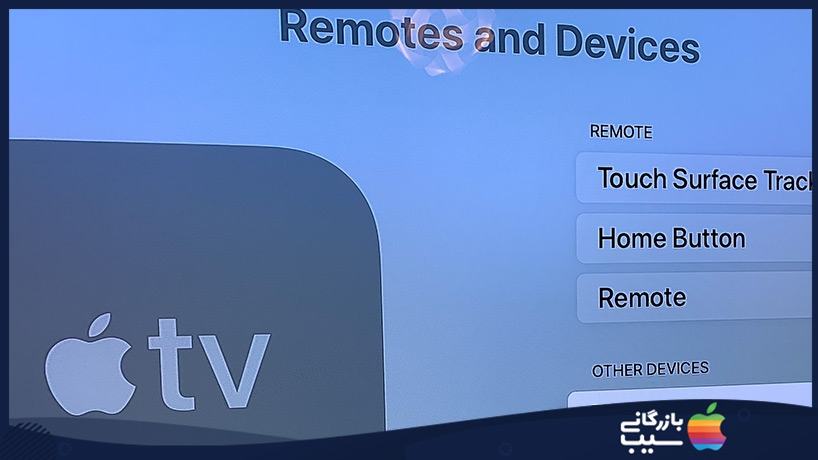
- برنامهی TV را باز کنید
- دکمهی Play/Pause را از طریق ریموت اپل تی وی یا برنامهی Remote در آیفون انتخاب کنید
- در این مرحله منویی ظاهر خواهد شد که به شما امکان میدهد تا صدا را برای پخش دستگاه انتخاب کنید
- ایرپاد خود را انتخاب کنید
نحوه اتصال Apple TV به اسپیکرهای بلوتوث
البته، شما میتوانید اپل تی وی را نیز به همین ترتیب به اسپیکرهای بلوتوثی متصل کنید. اسپیکرهای مناسب را در لیست My Devices انتخاب کنید. برای این منظور میتوانید از دستورالعملهای بالا استفاده کنید. اگر Apple TV شما به اسپیکرها متصل باشد، صدا از طریق آن پخش خواهد شد.
ایرپاد/هدفون/ اسپیکر ها نمایش داده نمیشوند؟
اگر آنها را در لیست ابزارهای بلوتوثی خود نمیبینید، باید ایرپاد خود را بهصورت دستی تنظیم کرده و جفت سازی کنید.
این موضوع ممکن است در صورتی باشد که Apple TV شما از حساب آیکلود دیگری استفاده کرده یا توانایی اجرای tvOS 11 و بالاتر را نداشته باشد. در این هنگام باید مراحل زیر را دنبال کنید:
- ایرپاد را درون کیس مخصوصش قرار دهید
- درپوش آن را باز نگه دارید
- دکمهی جفت شدن را در پشت کیس فشار داده و آن را نگه دارید. سپس منتظر بمانید تا چراغ وضعیت سفید روشن شود
- برنامه تنظیمات را در Apple TV خود باز کنید
- روی Remote and Devices کلیک کنید
- بلوتوث را انتخاب کنید
- اکنون ایرپاد خود را از لیست باز شده انتخاب کنید
بدین ترتیب شما میتوانید ایرپاد خود را به اپل تی وی متصل کرده و بهراحتی از تلویزیون بهره ببرید. این موضوع کمک میکند که در پس زمینه، بتوانید از نمایش تلویزیون نیز بدون مزاحمت برای دیگران استفاده کنید. این گزینه برای مواقع کار بسیار کاربردی است و میتوانید اجازه ندهید که فایلها یا صدای تلویزیون، مزاحمی برای خود شما یا دیگران ایجاد کند.










